Amazonのビッグセール、cyber monday(サイバーマンデー)が始まったら、買おうと思っていた物があります。
Fire TV Stick(Newモデル)

それは、Fire TV Stick(Newモデル)。
本日2017年12月11日23:59までに購入すると、4,980円の500円OFF、4,480円で購入することが出来る上にAmazonビデオ500円クーポンが貰えるということで、購入しました。
同梱内容

同梱内容は、Fire TV Stick、Fire TV用音声認識リモコン、電源アダプタ、USB電源ケーブル、HDMI延長ケーブル、単4電池×2、説明書。
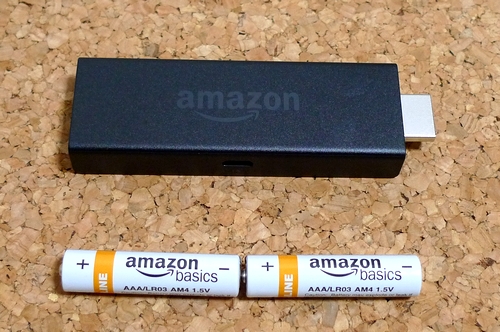
Fire TV Stickのサイズは85.9 mm x 30.0 mm x 12.6 mm。単4電池2個と並べてみました。
小さいし、重さも32.0 gと軽いので、気軽に持ち運びが出来ます。

音声認識リモコン。このリモコンに単4電池を2個セットします。

リモコンの一番上にあるマイクのイラストのボタンが音声認識ボタン。このボタンを押しながらボタンの上にあるマイクに向かって検索したい用語を話してボタンを離すと検索結果が画面に表示されます。
他のボタンも見て分かるようになっていると思いますが、「戻る」、「ホーム」、「メニュー」、「早戻し」、「再生/一時停止」、「早送り」。
真ん中の丸は上下左右で選んで、真ん中で決定するようになっています。
早速テレビに接続してみたのだけれど…

USB電源ケーブルをFire TV StickのMicro-USBに接続、もう一方を電源アダプタに接続します。
テレビのHDMIポートにFire TV Stickを直接差し込めない場合はHDMI延長ケーブルを使用します。
テレビのHDMIポートにFire TV Stickを差し込んで、電源アダプタをコンセントに差し込めばOK!…のはずだったのですが、私はここで躓いてしまいました。
我が家のテレビはTOSHIBA REGZA(Z2000)。2007年製。10年前のテレビですがまだまだ現役で頑張ってくれています。
Z2000は背面にHDMIポートが3つあるのですが、HDMI 1にはブルーレイレコーダーを接続しているので、HDMI 2にFire TV Stickを差し込んで、電源アダプタをコンセントに差し込みました。後はテレビの入力をHDMI 2に切り替えればテレビにセットアップ画面が映っているはず…なのですが、まずHDMI 2を選択することが出来ませんでした。これは、テレビ側の設定の問題でした。
REGZAの「メニュー」→「設定」→「機能設定」→「ビデオスキップ設定」→「HDMI 2」のスキップが「する」になっていたので「しない」に変更。
これで入力切替でHDMI 2を選択することが出来るようになりました。
ところが、HDMI 2に切り替えても画面には何も映っていない…。
「?」となりましたが、試しにFire TV StickをHDMI 3に差し込んで、同じようにHDMI 3のスキップを「しない」にして、HDMI 3に切り替えたら、今度はちゃんとセットアップ画面が映っていました。どうやらHDMI 2がダメになっていたみたいです。
後は、画面の指示に従って言語を選択したり、Wi-Fiの設定をしたりすればセットアップ完了!
なお、Fire TV Stick購入時に利用したAmazonアカウントが登録された状態で届くので、アカウントは選択するだけでOKです。
セットアップ完了後のテレビ画面
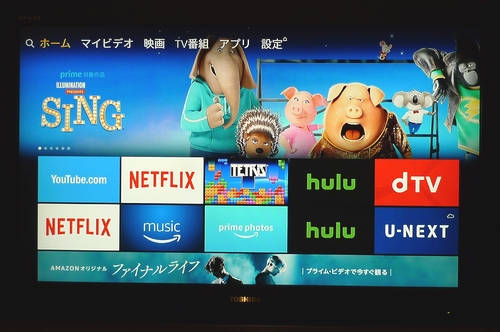
ホーム画面。とりあえず使いそうな無料アプリを入れてみました。
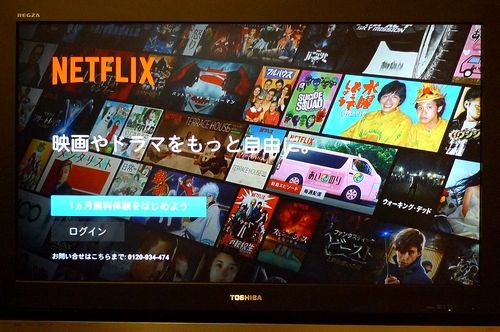
Fire TV Stickを購入したのはAmazonプライムビデオとNetflixをパソコンやタブレットの小さな画面はなく、テレビの大きな画面で観たかったから。
もちろんAmazonプライムとNetflixの会員になっています。
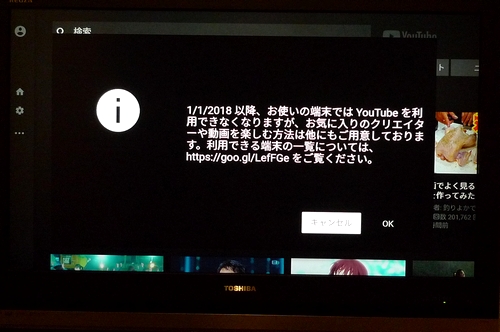
私はYouTubeはあまり観ないので、Fire TVで観るつもりはなかったのですが、YouTubeのアプリのダウンロード画面に「1/1/2018以降、お使いの端末ではYouTubeを利用できなくなります…」という注意書きが表示されていました。
AmazonのFire TV StickのレビューにはYouTubeを視聴できなくなってしまうことに対する不満が数多く書き込まれています。今後どのようになるのか分かりませんが、現時点では2018年1月1日以降はFire TVでYouTubeを観るはできないのでご注意下さい。

Fire TV用音声認識リモコンに電源ボタンが見当たらないけど、どうやって電源をOFFにするのだろう?と思ったのですが、しばらく放置していると画面にスクリーンセーバーが表示されました。
Fire TVは20分間使わないでおくと自動的にスリープモードになるのですが、その前にスクリーンセーバーが表示されます。
なお、スクリーンセーバーの設定は設定画面の「ディスプレイとサウンド」の「スクリーンセーバー」で開始までの時間などを変更することが出来ます。ちなみに初期設定では「5分」になっていました。
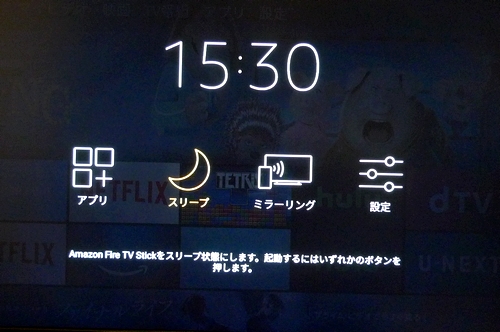
すぐにスリープモードにしたい場合はリモコンのホームボタンを長押しすると表示されるクイックアクセスメニューで「スリープ」を選択します。
スリープモードからの起動は、リモコンのいずれかのボタンを押します。
端末を完全にオフにしたい場合は、電源コードを抜きます。
音声認識リモコンで実際に音声検索をしてみたのですが、かなり正確に聞き取ってくれるので検索は入力するよりも音声の方が楽にできると思います。
スマホにFire TVリモコンアプリをダウンロードしてペアリングすることでスマホをリモコンとして使用することも可能です。
昨日から早速Fire TVでNetflixの海外ドラマを楽しんでいます。やはり大画面で観ると迫力が違います。

















コメント